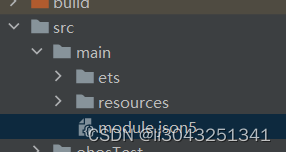
鸿蒙网络请求与共享参数的封装(实例演示)cv大法即可
写程序最重要的就是数据了,如果没有数据那么程序将毫无意义,其中网络请求就是获得数据的方法!(初学阶段编写)
·
写程序最重要的就是数据了,如果没有数据那么程序将毫无意义,其中网络请求就是获得数据的方法!(初学阶段编写)
申请网络权限
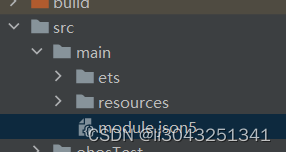
在src中的main找到module.json5文件中加入以下代码申请网络请求

编写Request类用于对网络请求进行封装
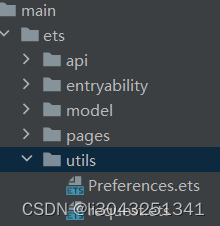
新建一个utils包存放工具类
具体封装代码如下
import http from '@ohos.net.http';
import { Response } from '../model'
import Preferences from './Preferences';
//导出httpRequest请求函数
export async function request(url: string, method: http.RequestMethod, Data?: any): Promise<Response> {
//基地址
const BASE_URL: string = "网络请求的基地址"
//获取token值
let token
Preferences.getData('token值','token').then((value)=>{
token = value
})
//创建http对象
let httpRequest = http.createHttp()
let responseResult = httpRequest.request(
BASE_URL + url,//请求地址
{
method: method,//请求方式
header: {
'Content-Type': 'application/json',
'Authorization':token//需要携带的token值
},
extraData: JSON.stringify(Data), //携带额外参数
//可选,默认为60000ms
connectTimeout: 10000, //连接超时时间
readTimeout: 10000, //读取超时时间
}
)
let response = new Response();
//处理数据,并返回
return responseResult.then((value: http.HttpResponse) => {
if (value.responseCode === 200) {
//获取返回数据,将返回的json数据解析成事先预定好的响应格式
//这里建议和后端的保持一致
let res: Response = JSON.parse(`${value.result}`);
response.data = res.data;
response.code = res.code;
response.msg = res.msg;
response.token = res.token
} else {
response.msg = '请求错误';
response.code = 400;
}
return response;
}).catch(() => {
response.msg = '请求错误';
response.code = 400;
return response;
}).finally(() => {
httpRequest.destroy()
});
}以上代码还缺少几个类的调用在下面我们继续进行编写
Preferences(首选项封装)
在util包下新建Preferences类进行以下代码的编写
import dataPreferences from '@ohos.data.preferences';
import promptAction from '@ohos.promptAction';
let context = getContext(this);
let preference: dataPreferences.Preferences;
let preferenceTemp: dataPreferences.Preferences;
class PreferenceModel {
/**
* 读取指定的Preferences持久性文件并将数据加载到Preferences实例中。
*/
async getPreferencesFromStorage(db_name: string) {
try {
preference = await dataPreferences.getPreferences(context, db_name);
} catch (err) {
}
}
/**
* 删除本地存储
* 从内存中删除指定的首选项持久性文件,并删除首选项实例。
*/
async deletePreferences(db_name: string) {
try {
await dataPreferences.deletePreferences(context, db_name);
} catch(err) {
};
preference = preferenceTemp;
}
/**
* 将数据保存到Preferences中。
*/
async putPreference(data: any, db_name: string, key: string) {
if (!preference) {
await this.getPreferencesFromStorage(db_name);
}
// 将用户输入的键值对存入preferences
try {
if (typeof data === 'object' && data !== null) {
await preference.put(key, JSON.stringify(data));
} else {
await preference.put(key, data);
}
} catch (err) {
}
await preference.flush();
}
/**
* 取数据
* 获取首选项数据。
*/
async getPreference(db_name: string, key: string) {
let storage;
if (!preference) {
await this.getPreferencesFromStorage(db_name);
}
try {
storage = (await preference.get(key, ''));
} catch (err) {
}
// 如果数据为空,则提示需要写数据。
if (!storage) {
return '';
}
return storage;
}
/**
* write data.
* 存数据
* @param fruit Fruit data.
*/
writeData(data: any, db_name: string, key: string) {
//如果数据不为空,则将数据插入首选项数据库。
this.putPreference(data, db_name, key);
console.log(`${db_name}-${key}---writeData成功`)
}
/**
* 处理从数据库中获取的数据。
*/
async getData(db_name: string, key: string) {
return await this.getPreference(db_name, key);
}
/**
* 弹出窗口提示信息。
*
* @param message Prompt message.
*/
showToastMessage(message: Resource) {
promptAction.showToast({
message: message,
duration: 3000
});
};
}
export default new PreferenceModel();请求数据类的编写
新建一个model包用于存放数据类
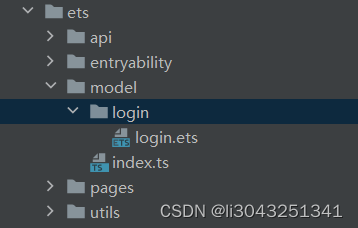
login类的编写(我这个类主要用于向后端发送的数据)
export class Login{
username:string
password:string
constructor(username:string,password:string) {
this.username = username
this.password = password
}
}index.et的编写
将后端常用的数据字段封装起来
export * from './login/login'
export class Response{
/**
* 响应码
*/
code:number
/**
* 提示信息
*/
msg:string
/**
* token
*/
token?:string
/**
* 响应数据
*/
data:any
}
api类的编写(该类主要用于存储后端详细接口)
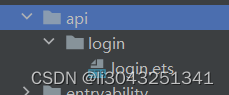
api中的代码如下
import {request} from '../../utils/request'
import {Login} from '../../model'
import http from '@ohos.net.http'
export function login(data:Login){
return request('url地址',http.RequestMethod.POST,data)
}前面的准备工作做好以后就可以进行编写pages中的代码了
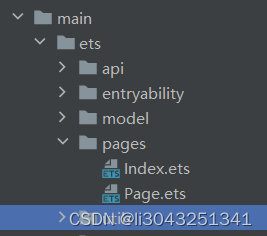
index类是(首页)因为还没有进行项目的编写所以类名比较随意
import router from '@ohos.router'
import Preferences from '../utils/Preferences'
@Entry
@Component
struct Page {
@State message: string = 'Hello World'
onPageShow() {
Preferences.getData('token值', 'token').then((value) => {
if (value != '') {
} else {
router.pushUrl({
url: 'pages/Page'
})
return
}
console.log('This Page is onPageShow')
})
}
build() {
Row() {
Column() {
Text(this.message)
.fontSize(50)
.fontWeight(FontWeight.Bold)
Button('点击').width('80%').height(45).onClick(() => {
Preferences.getData('token值', 'token').then((value) => {
this.message = value
})
})
}
.width('100%')
}
.height('100%')
}
}
page则是登录页面
import { Login } from '../model'
import { login } from '../api/login/login'
import PreferenceModel from '../utils/Preferences'
import router from '@ohos.router'
/**
* 登录页面
*/
@Entry
@Component
struct user{
@State user: Login = new Login('','')
@State token:string = ''
build(){
Column({space: 10}){
Row(){
TextInput({placeholder: '请输入账号'})
.type(InputType.Normal)
.height(45)
.backgroundColor('#ffffff')
.padding(10)
.layoutWeight(1)
.onChange(value =>{
this.user.username = value
})
}.padding({left: 20, right: 20})
Row(){
TextInput({placeholder: '请输入密码'})
.type(InputType.PhoneNumber)
.height(45)
.backgroundColor('#ffffff')
.padding({left: 0, right: 0})
.layoutWeight(1)
.onChange(value =>{
this.user.password = value
})
}.padding({left: 20, right: 20})
Row(){
Button('登 录')
.type(ButtonType.Normal)
.fontSize(20)
.width('100%')
.borderRadius(20)
.backgroundColor('#2f90b9')
.fontColor('#ffffff')
.onClick(() => {
login(this.user).then(res =>{
if (res.code === 200) {
PreferenceModel.writeData(res.token,"token值",'token')
router.pushUrl({
url: 'pages/Index'
})
AlertDialog.show({
title:"成功",
message: PreferenceModel.getPreference("token值",'token')+''
})
} else {
AlertDialog.show({
title: '警告',
message: res.msg
})
}
})
})
}.padding({left: 20, right: 20})
}
.width('100%')
.height('100%')
.justifyContent(FlexAlign.Center)
}
}到这里我们的实例就完成了!实现了登录并获取到token值实现了有token值不在进行登录操作!(存在一些小小的不足就是在判断有没有token时会先显示主页后在跳转)可能由于我对鸿蒙生命周期还不够了解
ps:后端接口需要直接弄哦!网上有免费的接口不会写的同学们可以去找一些实训一下
更多推荐
 已为社区贡献1条内容
已为社区贡献1条内容

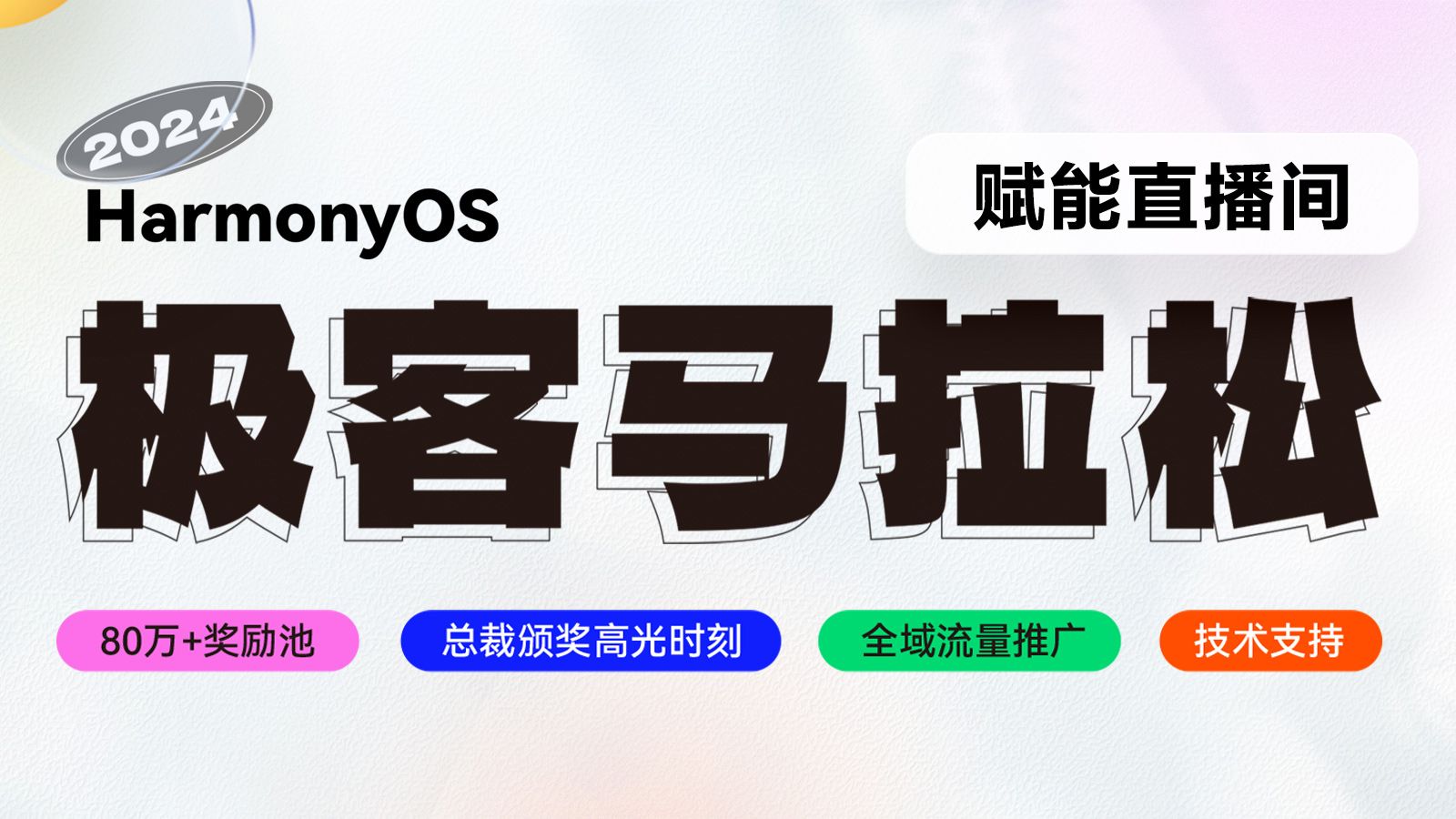







所有评论(0)